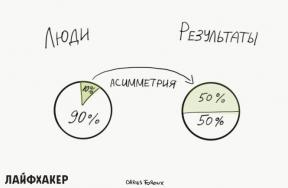Skriv massor av text på den lilla skärmen iPhone - ockupation ärligt talat, inte en trevlig. Jag var mest irriterande att ange olika fraser upprepas till exempel e-postadress. I tjänst, har jag ofta installerat på sin enhet, nya tillämpningar, av vilka de flesta kräver godkännande och registrering, därför e-postmeddelande.
Lyckligtvis har mobilt iOS operativsystem en funktion av så kallade genvägar (från engelska. «Shortcut», jag föredrar att kalla dem kodavsnitt), vilket delvis bidrar till att lösa ovanstående problem. I den här artikeln tar vi en närmare titt på denna möjlighet att lära sig om de gemensamma användningsfall.
Varför behöver vi en textutdrag? Kort sagt, med deras hjälp kan du ange i inställningarna för din iPhone eller iPad, ett antal sökord som när du anger operativsystemet automatiskt ersätta frasen in i förväg.
På senare tid har jag varit mycket aktiv i att använda utdrag, och kom fram till att de verkligen hjälpa till i arbetet. Låt oss titta på de populäraste evenemangen:
- E-postadress. Som tidigare nämnts, de flesta av den här funktionen hjälper vid registreringen av ett nytt program eller tjänst. Istället för att manuellt ange e-post, kan du enkelt ställa in ett sökord (t.ex. em från e-post). Om du är på samma enhet som du vill använda personliga och arbets e-post, kan du göra några genvägar (EM1, EM2 eller ema, embOm du inte vill byta till det numeriska tangentbordet).
- Ytterligare signatur i e-post. I början av oktober har vi skrev Hur i iOS 6 för att konfigurera individuella signaturer för varje brevlåda. Du kan dock inte binda till samma låda två signaturer. Som ni kanske förstår, kan stödet komma utdrag - bara skapa ett par nya genvägar SIG1, SIG2 (eller siga, sigB) Och ange din signatur.
- Snabbtextsvar. Som ni vet har den senaste versionen av iOS lagts till svarsfunktionen till samtalsmeddelandet ( "Jag kommer snart", etc.). Textutdrag kan utöka denna möjlighet till andra program - från meddelanden till WhatsApp. Du kan komma med en mängd olika svar, här begränsas bara av fantasin.
Visst många läsare det var en rimlig fråga - hur du anpassar textutdrag på enheten? Lyckligtvis är detta inte svårt. Följ dessa enkla instruktioner:
- Starta inställningar systeminställningar, gå in general, etc. fliken Tangentbord och klicka sedan på Lägg till ny genväg.
- I frasen fältet anger den text som ska lämnas på sökordet (t.ex. e-postadress)
- I Shortcut anger du ett nyckelord (dvs. em eller andra)
- Glöm inte att klicka på knappen Spara för att spara inställningarna. Du kan lägga till så många strängar som du behöver.
Slutligen vill jag vädja till läsarna. Använder du textutdrag? Finns det några originella idéer för dessa minskningar? Skriv din åsikt i kommentarerna, kommer det att bli intressant att diskutera ämnet.
[via macworld]